
2020年10月23日から発売されているiPhone12、iPhone12 Pro。
楽天モバイルのRakuten UN-LIMIT V(楽天アンリミット)で使えるのか?使えないのか?気になっている方も多いと思います。
そんな方のために、本記事では、発売日にiPhone12を入手したスマホアプリライフ!!管理人が、実際に物理SIMを差して、設定して使ってみたので、使うためにやった設定・手順をまとめました。
楽天モバイルのRakuten UN-LIMIT V(楽天アンリミット)でiPhone12が使えるか、使えないか?
使えます。
現状、通話もモバイルデータ通信も問題なくできています。
ただ、5Gが入るかどうかはエリア外なため確認はとれていません。
楽天モバイルのRakuten UN-LIMIT(楽天アンリミット)でiPhone12を使うための設定方法・手順
本記事の内容は、私が楽天モバイルの物理SIMをiPhone12に差して設定したときにやった手順です。
eSIMやデュアルSIMのやり方ではないので、そこはご了承ください。
まずは余計なプロファイルを削除
楽天モバイル以外のプロファイルをインストールしている方は、まずプロファイルを削除します。

プロファイルがない方は、ここの工程は飛ばして楽天モバイルを使うための設定をやっていくにいってください。
設定アプリを起動し、「一般」→「プロファイル」。
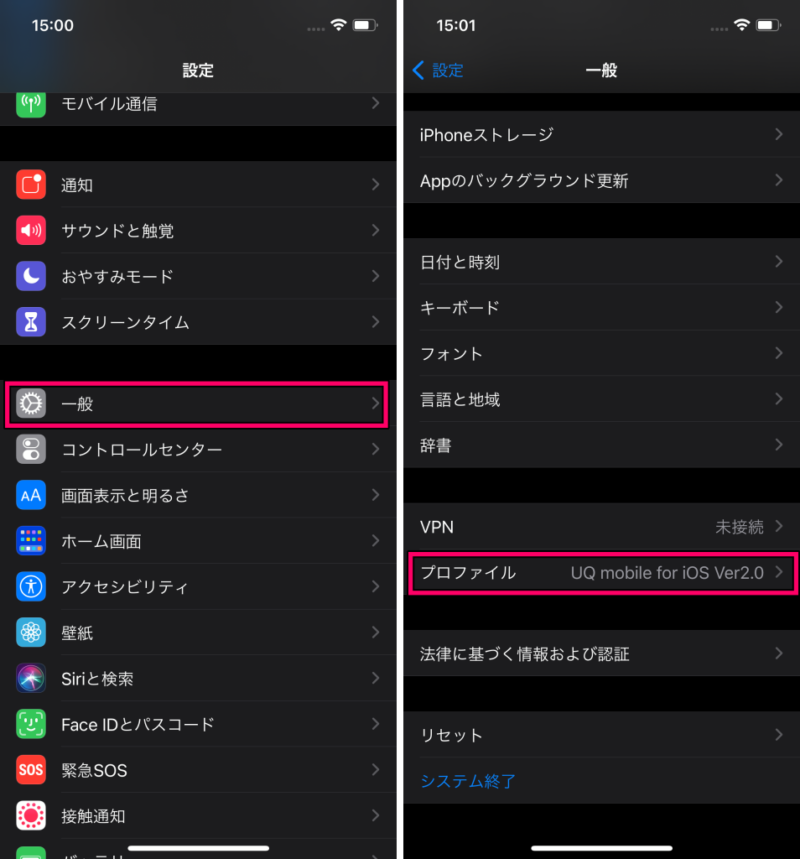
インストールしているプロファイルをタップし、プロファイルを削除をタップ。これでプロファイルの削除は完了です。
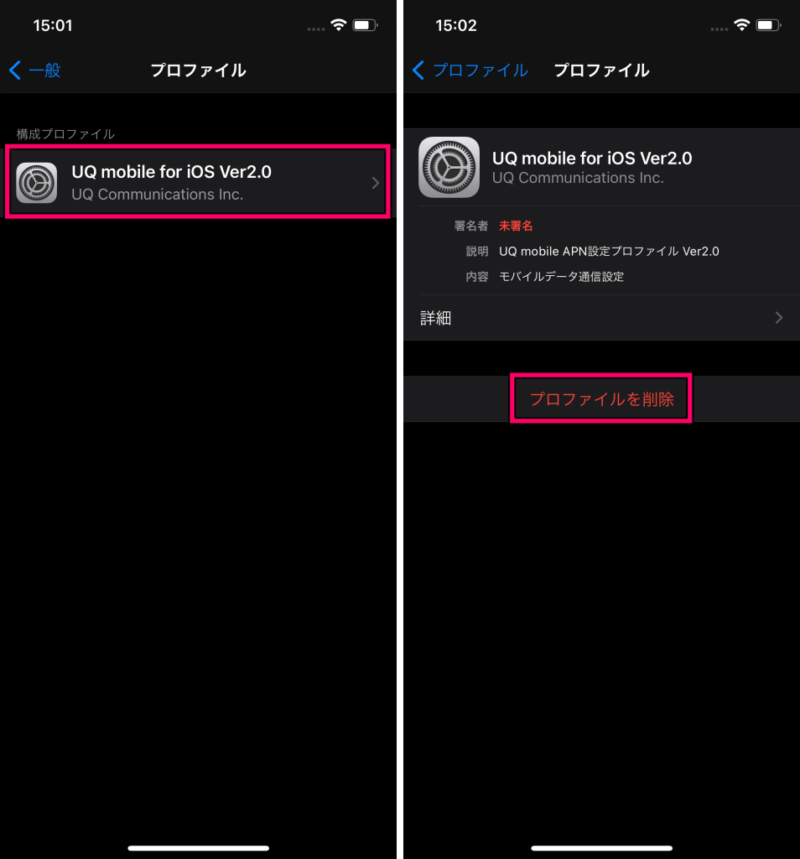
楽天モバイルを使うための設定をやっていく
設定アプリ起動し、「モバイル通信」をタップ。
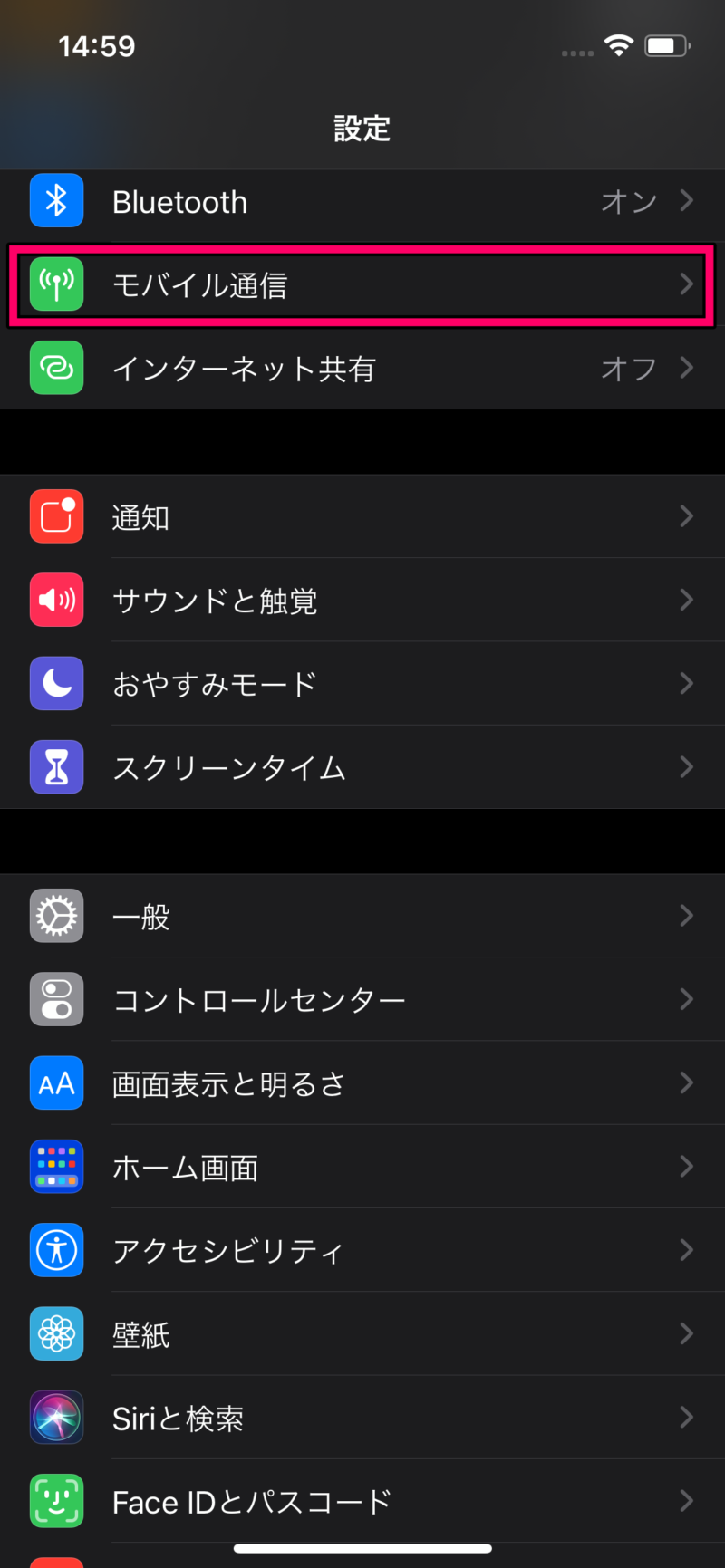
「通信オプション」をタップ。「LTE」にチェック。VoLTEをオンにする。
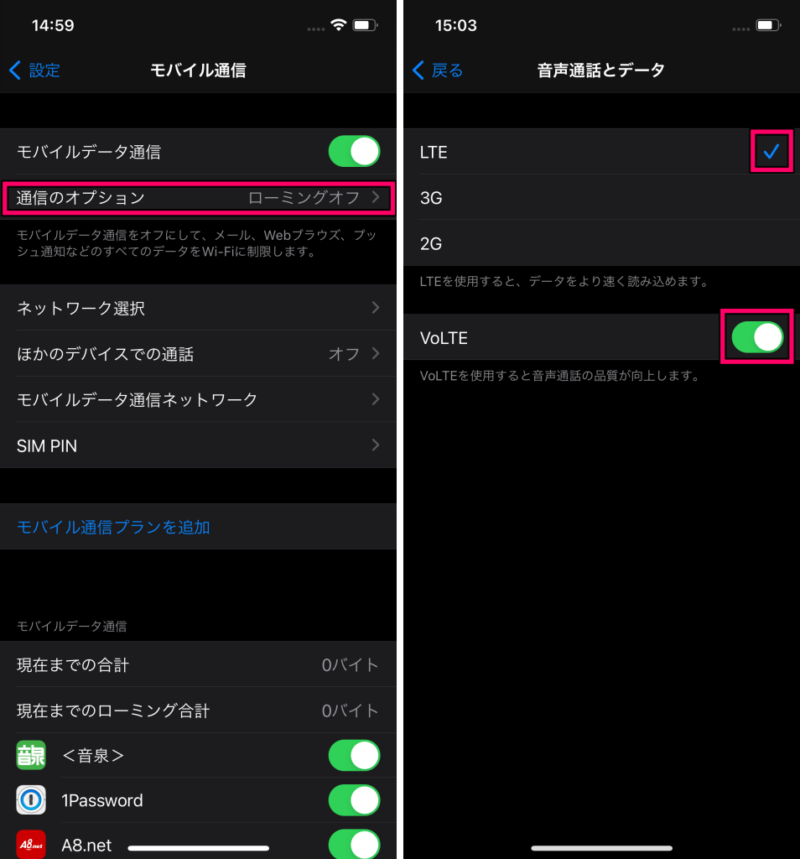
上の設定が完了したら画面左上の「戻る」をタップし、「モバイル通信」にもどります。
そして「モバイルデータ通信ネットワーク」をタップ。
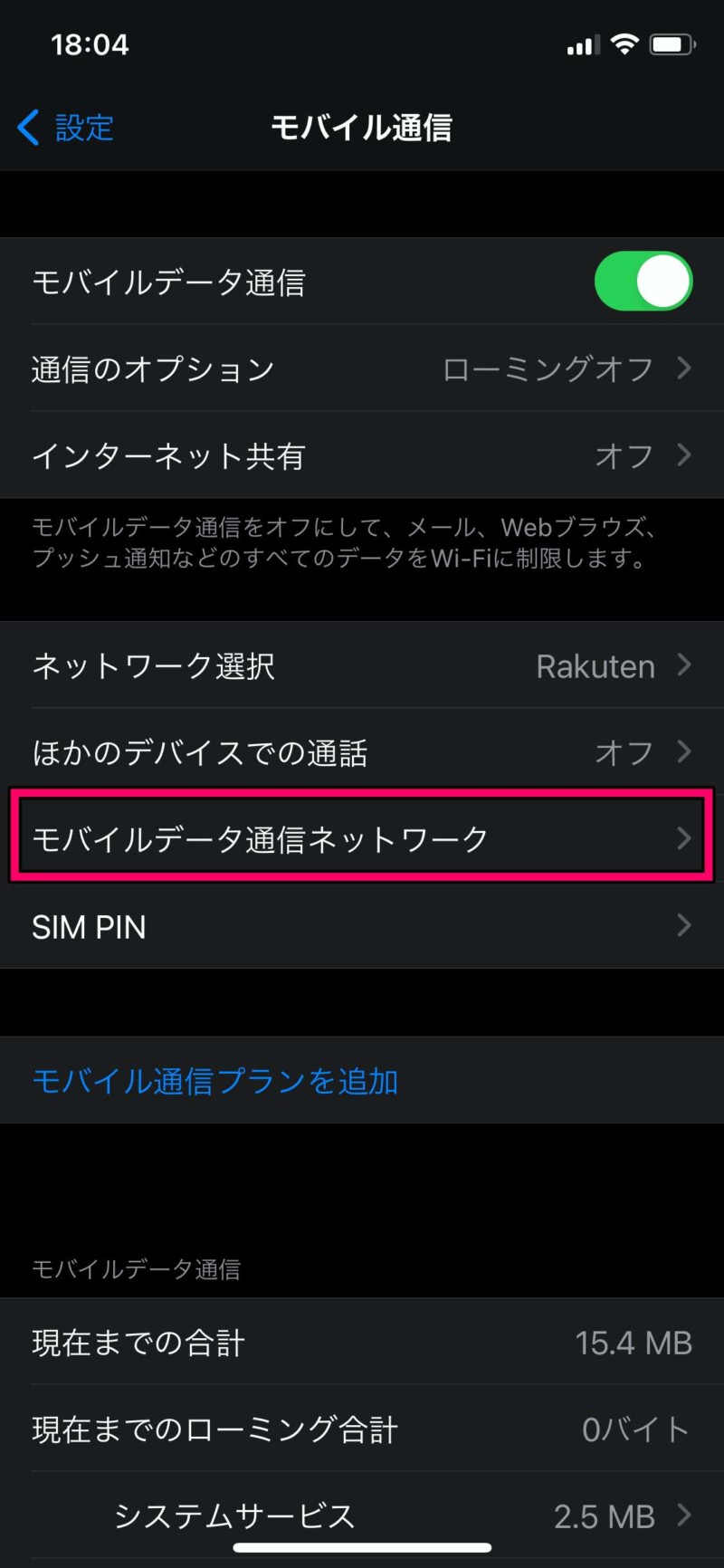
モバイルデータ通信のAPNに「rakuten.jp」。下にスライドするとインターネット共有があるのでそのAPNにも「rakuten.jp」を入力する。
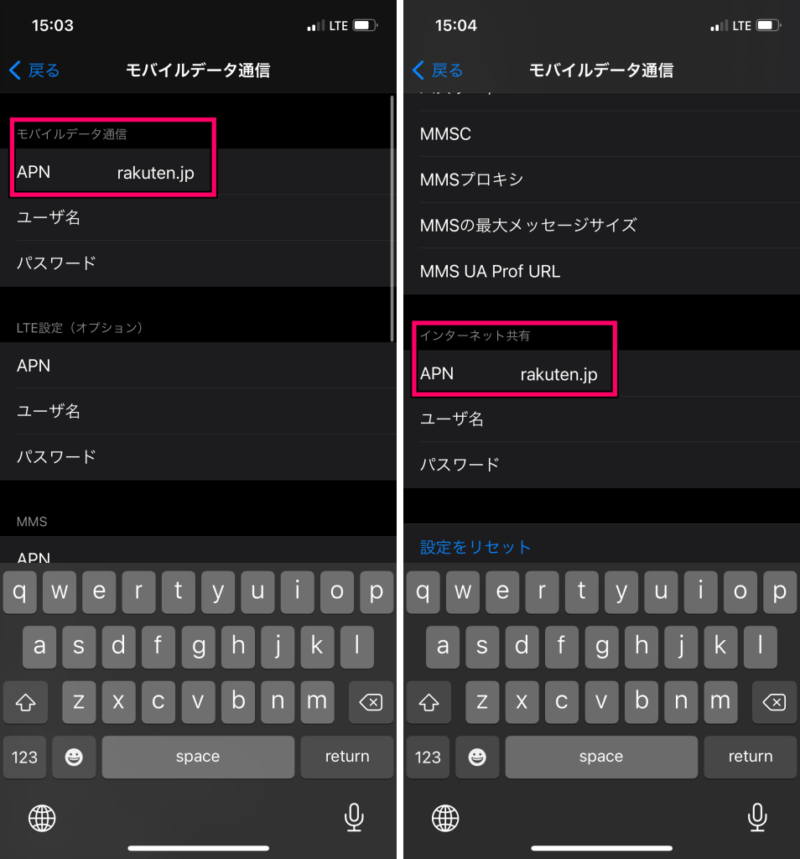
これで設定は完了です。通信や通話が可能になっているはずです。


